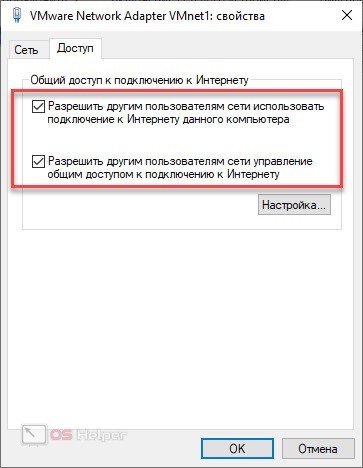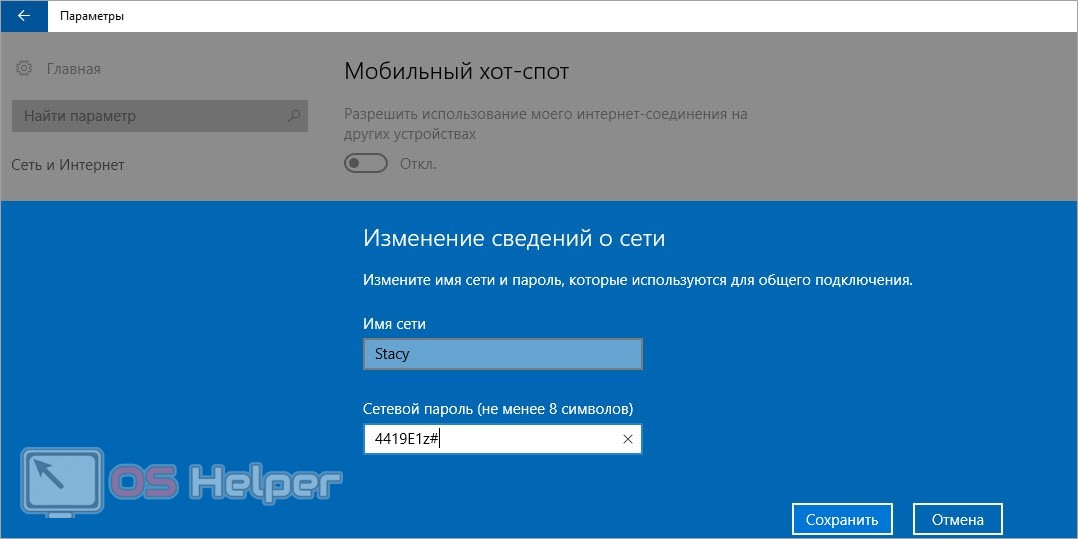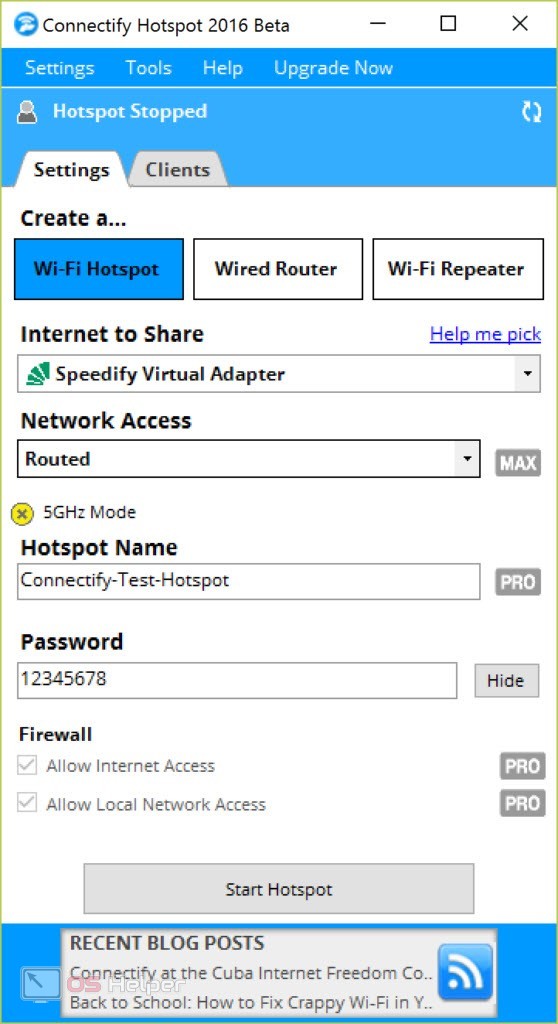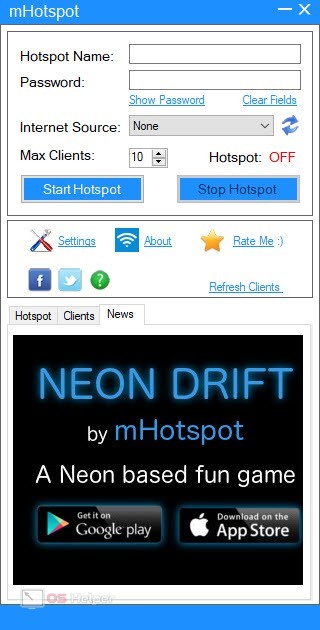В ситуации, когда на мобильном устройстве заканчивается трафик, пользователь может раздать интернет с компьютера или ноутбука. В случае с портативным устройством задача упрощается, поскольку в нем уже имеется адаптер беспроводной связи. Разберемся подробнее, как раздать интернет с ноутбука на телефон разными средствами.
В ситуации, когда на мобильном устройстве заканчивается трафик, пользователь может раздать интернет с компьютера или ноутбука. В случае с портативным устройством задача упрощается, поскольку в нем уже имеется адаптер беспроводной связи. Разберемся подробнее, как раздать интернет с ноутбука на телефон разными средствами.
Раздача интернета средствами Windows
Сначала разберем способы, для которых не потребуются дополнительные средства. Все действия, описанные ниже, можно выполнить на ноутбуках с любой актуальной версией Windows.
Для создания сети необходимо воспользоваться командной строкой:
- Включите командную строку с применением администраторских трав.
- Сначала воспользуйтесь строкой [kod]netsh wlan show drivers[/kod]. Ознакомьтесь с полученной информацией. В пункте «Поддержка размещенной сети» должна стоять отметка «Да».
- После этого используйте [kod]netsh wlan set hostednetwork mode=allow ssid=название key=пароль точки доступа[/kod].
- Теперь появится подтверждение о том, что данная сеть успешно размещена. Затем впишите [kod]netsh wlan start hostednetwork[/kod]. Данная команда запускает новую сеть.
- Теперь активируйте Wi-Fi на телефоне и найдите точку доступа с названием, которое указали в командной строке при создании. Введите пароль и подключитесь к интернету.
Чтобы завершить раздачу интернета, используйте [kod]netsh wlan stop hostednetwork[/kod].
Чтобы другие устройства могли пользоваться интернетом с ноутбука, вам необходим открыть общий доступ. Для этого сделайте следующее:
- Откройте приложение «Выполнить» и воспользуйтесь командой [kod]ncpa.cpl[/kod].
- Выберите активное подключение и зайдите в свойства через контекстное меню.
- Зайдите в «Доступ» и активируйте оба параметра, представленных во вкладке. Сохраните изменения и закройте окно свойств.
Альтернативный вариант для Windows 10 – это раздел «Сеть и интернет» в параметрах компьютера. В нем откройте вкладку Wi-Fi и включите опцию «Мобильный хот-спот». После этого введите название/защитную комбинацию для новой точки доступа.
MyPublicWiFi
Приложение MyPublicWiFi можно скачать по представленной ссылке. Программа имеет минимум функций, поэтому вы легко справитесь с настройками:
- Запустите приложение MyPublicWiFi и укажите название (SSID).
- Ниже введите пароль, который состоит минимум из 8 символов.
- Для создания раздачи нажмите кнопку Start Hotspot.
Если вы подберете неправильные название и пароль, то напротив них будет пометка с красным крестом. Чтобы успешно сделать точку доступа, все данные должны пройти проверку и получить зеленую галочку.
Connectify Hotspot
Приложение Connectify Hotspot можно скачать с официального сайта по данной ссылке. Для организации раздачи интернета сделайте следующее:
- Запустите программу и откройте вкладку с названием Wi-Fi Router.
- Впишите название, выберите тип сети и введите пароль.
- Для запуска раздачи нажмите кнопку Start Hotspot.
mHotspot
И еще одна утилита, позволяющая раздавать интернет на мобильные устройства. Для загрузки приложения mHotspot зайдите на официальный сайт. Программа работает по тому же принципу, что и предыдущие средства из данной статьи:
- Установите программу и запустите ее.
- Введите название беспроводной сети и пароль. Также можно указать максимальное число устройств, подключенных к ноутбуку одновременно.
- Для запуска раздачи нажмите кнопку Start Hotspot.
После установки любого софта для раздачи интернета требуется перезагружать компьютер. Некоторые инсталляторы предлагают выполнить данную процедуру сразу. Не игнорируйте данный шаг, чтобы не испортить настройки системы.
Видеоинструкция
Обязательно ознакомьтесь с роликом, в котором рассматриваются все методы раздачи интернета с компьютера на мобильные устройства.
Заключение
Итак, мы рассмотрели ряд простых и популярных вариантов раздачи интернета с ноутбука. Для создания беспроводной сети силами ОС Windows достаточно знать 3 команды и ввести их в правильном порядке. Однако этот вариант не так удобен, потому что организовывать подключение придется при каждом запуске ноутбука. Поэтому лучше установить специальную утилиту!